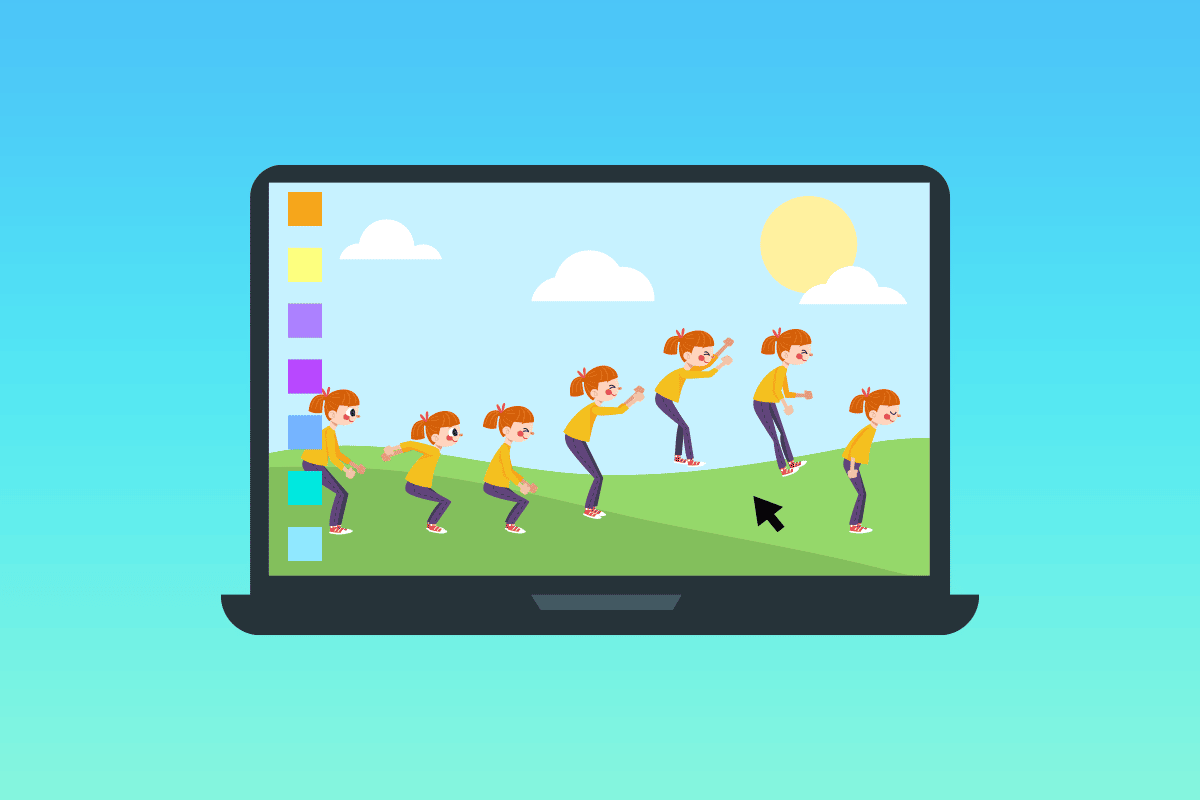
Bạn cảm thấy nhàm chán với những hình nền máy tính hệ thống đơn điệu Windows? Mặc dù máy tính chạy Windows hỗ trợ nhiều tùy chọn hiển thị tùy chỉnh, chỉ có thể đặt các định dạng tệp hình ảnh giới hạn làm hình nền màn hình. Trong bất kỳ phiên bản nào của máy tính đang chạy Windows bạn có thể đặt hình nền màn hình miễn là các tệp hình ảnh được hệ điều hành hỗ trợ. Tuy nhiên, GIF (Định dạng trao đổi đồ họa) lại là một câu chuyện khác vì nó lưu trữ cả định dạng hình ảnh tĩnh và hình ảnh động. Sử dụng cài đặt mặc định, bạn không thể đặt GIF làm nền màn hình, ngay cả khi bạn cố gắng làm như vậy, chỉ một khung hình của clip GIF sẽ được đặt làm nền màn hình. Tuy nhiên, một số ứng dụng và chương trình sẽ giúp bạn đặt GIF làm hình nền Windows 10. Hướng dẫn này sẽ cung cấp cho bạn một số ý tưởng tương tự.
Cách đặt GIF làm hình nền trên hệ thống Windows 10?
Dưới đây là danh sách các ứng dụng giúp bạn đặt nền màn hình GIF của mình Windows 10. Tất cả các chương trình được đề cập đều dễ thực hiện và sử dụng hơn. Tự làm quen với chúng và cài đặt phần mềm phù hợp nhất trên thiết bị của bạn.
Phương pháp 1: Sử dụng ứng dụng BioniX GIF Wallpaper
Ứng dụng BioniX GIF Wallpaper giúp bạn thiết lập hình nền GIF cho máy tính và chia sẻ chúng với bạn bè, đồng nghiệp, quan trọng nhất là nó được hỗ trợ trên tất cả các phiên bản của hệ thống WindowsNhư là Windows 10, Windows 11, Windows 7, Windows 8, Windows xem tôi Windows XP. Nó miễn phí và bạn có thể tận hưởng tất cả các tính năng của ứng dụng mà không tốn một xu nào.
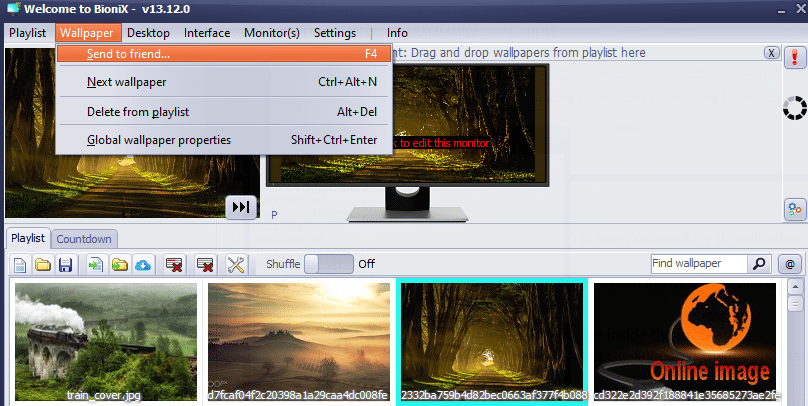
Dưới đây là các tính năng của ứng dụng này:
1. Một số ảnh GIF của bạn có thể rất nhỏ. Vì vậy, khi bạn đặt chúng làm hình nền màn hình, chúng sẽ không vừa với toàn bộ màn hình. Nhưng ứng dụng này có tùy chọn thay đổi kích thước GIF theo màn hình. Có một tùy chọn tự động thu phóng sẽ đề xuất các tùy chọn thay đổi kích thước tốt nhất.
2. Các chức năng điền sẽ phù hợp với tất cả các khoảng trống trên màn hình của bạn và bạn có thể điều chỉnh chiều rộng và chiều cao của hình nền theo cách thủ công.
3. Thông số tốc độ phát lại trong BioniX giúp tăng hoặc giảm tốc độ của ảnh động GIF.
4. Đôi khi, GIF của bạn có thể không hoàn toàn vừa với màn hình của bạn, ngay cả sau khi thay đổi kích thước ảnh. Trong trường hợp này, bạn có thể tự động đặt màu nền khớp với ảnh GIF của mình.
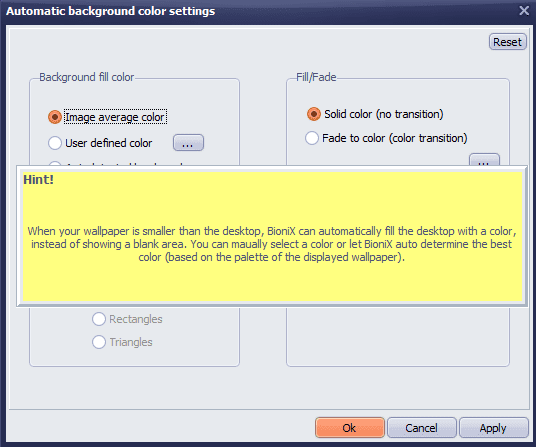
5. Bạn có thể kết hợp nhiều ảnh dưới dạng ảnh ghép và đặt ảnh được kết hợp làm hình nền. Bạn có thể thay đổi và điều chỉnh khoảng cách giữa các ảnh, màu đường viền, v.v.
6. Bạn có thể đặt đồng hồ làm hình nền và thậm chí thêm những giọt mưa vào chúng.
7. BioniX cũng hỗ trợ hỗ trợ màn hình kép hoặc đa màn hình và bạn có thể nâng cao hình nền của mình.
8. Cũng có thể ẩn các biểu tượng trên màn hình bằng BioniX.
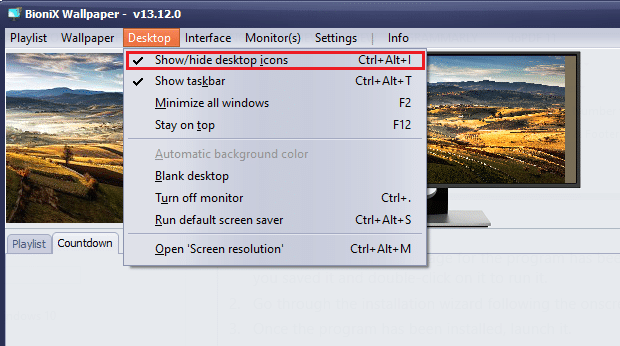
9. Bạn có thể đặt hình nền màn hình GIF dựa trên thời gian trong BioniX. Ví dụ: BioniX tự động đặt hình nền mặt trời mọc ở 6 vào buổi sáng và hình nền hoàng hôn lúc 6:00 chiều sau khi thực hiện các cài đặt phù hợp.
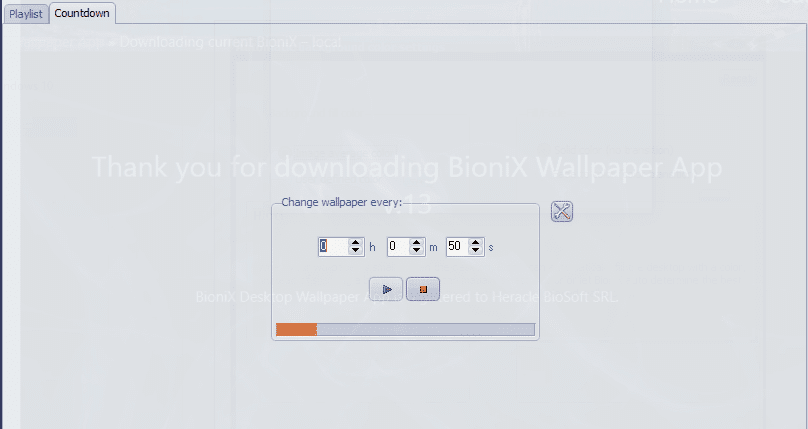
10. Ngoài ra, BioniX có thể được đặt thành KHÔNG thay đổi nền nếu CPU bận.
Thực hiện theo các bước được liệt kê bên dưới để cài đặt và sử dụng ứng dụng BioniX Desktop Wallpaper để đặt GIF làm hình nền trên hệ thống của bạn Windows 10
1. Truy cập trang web chính thức của Ứng dụng Hình nền máy tính BioniX và nhấp vào trang tải xuống như được hiển thị.
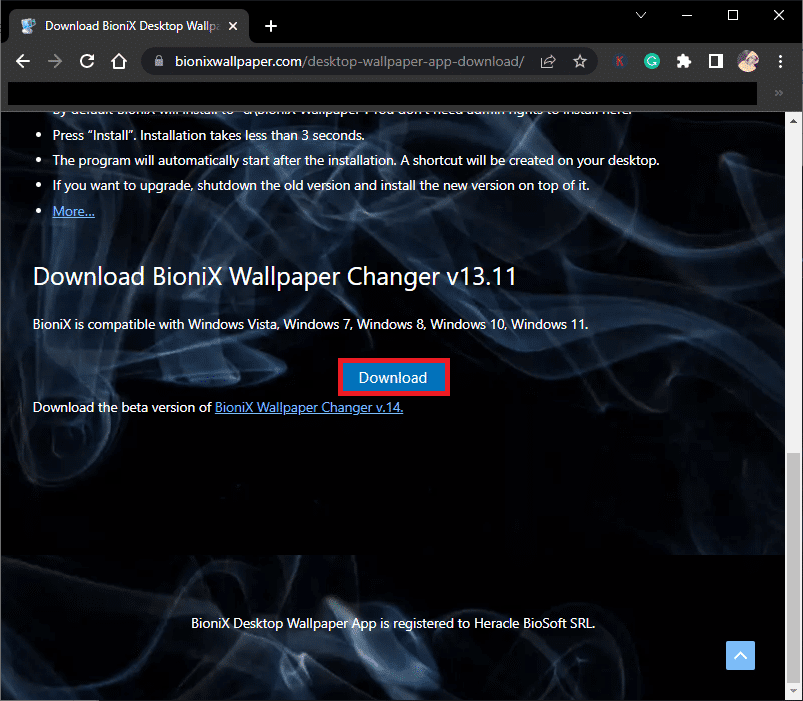
2. Bây giờ hãy đợi trong khi trình cài đặt được tải xuống máy tính của bạn.
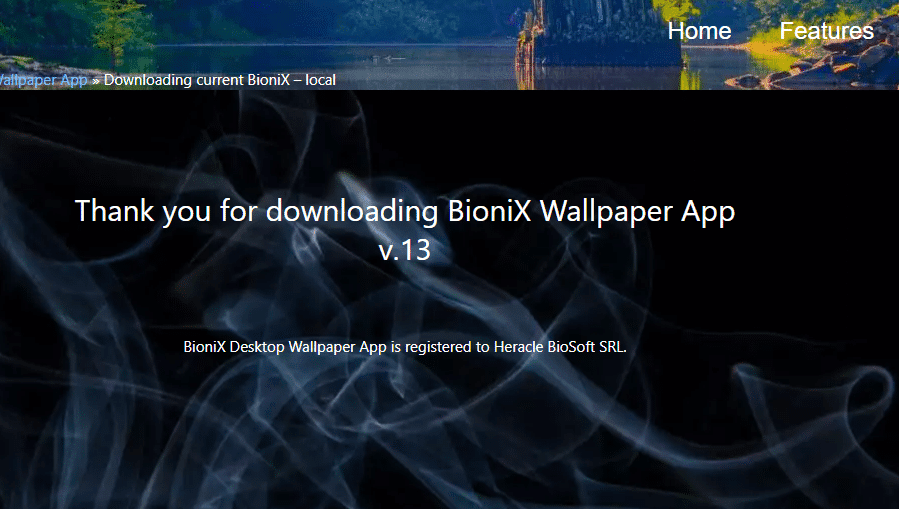
3. Đi tới Nội dung tải xuống của tôi và bấm đúp vào tệp trình cài đặt để chạy tệp.
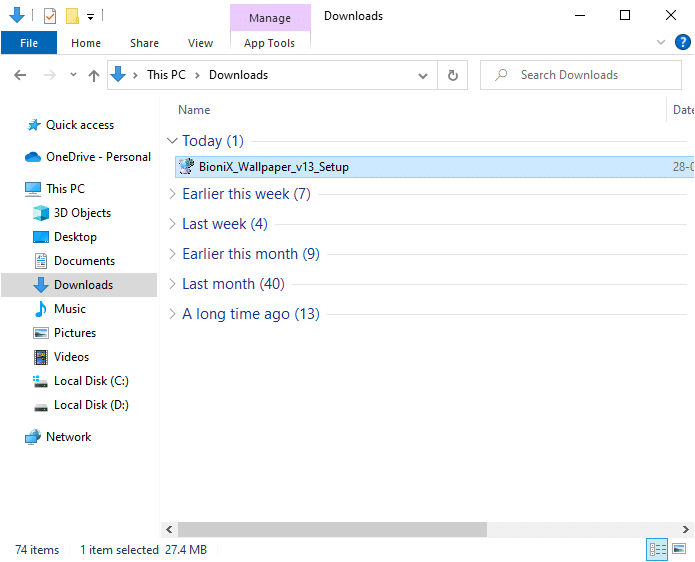
4. Sau đó bấm Cài đặt như hình.
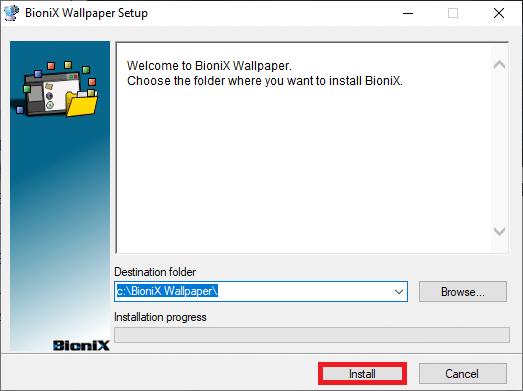
5. Chọn ngôn ngữ ưa thích của bạn và nhấp vào OK.
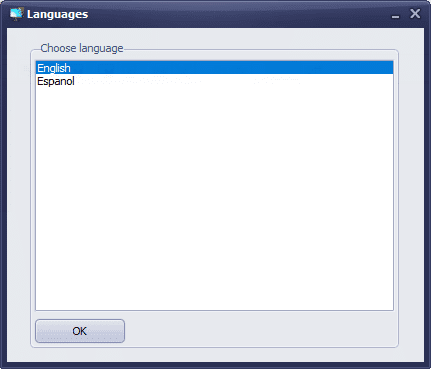
6. Thực hiện theo các hướng dẫn trên màn hình và nhấp vào OK.
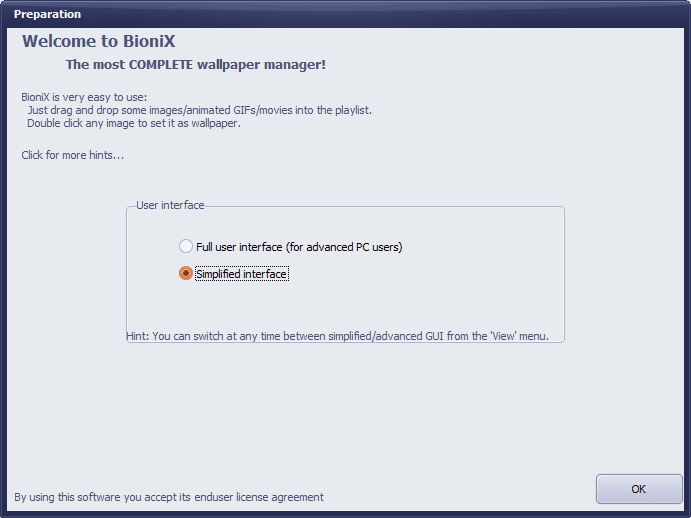
7. Giờ hãy tải xuống một tệp GIF từ internet và nếu bạn đã có tệp này, chỉ cần nhấp và kéo tệp đó vào BioniX.
8. Sau đó, trong tab Danh sách phát, nhấp đúp vào tệp GIF. Nhấp vào Bắt đầu.
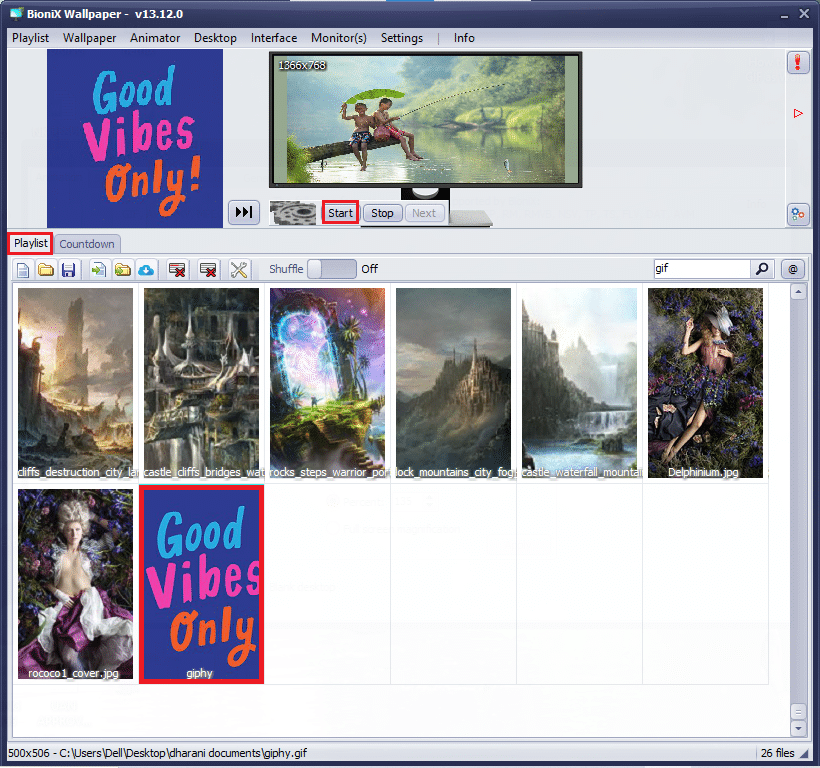
9. Bây giờ bạn đã đặt thành công hình nền máy tính GIF trên máy tính của mình.
10. Để điều chỉnh độ phân giải và kích thước của GIF, hãy chuyển đến tab Animator từ menu và nhấp vào Animation Settings.
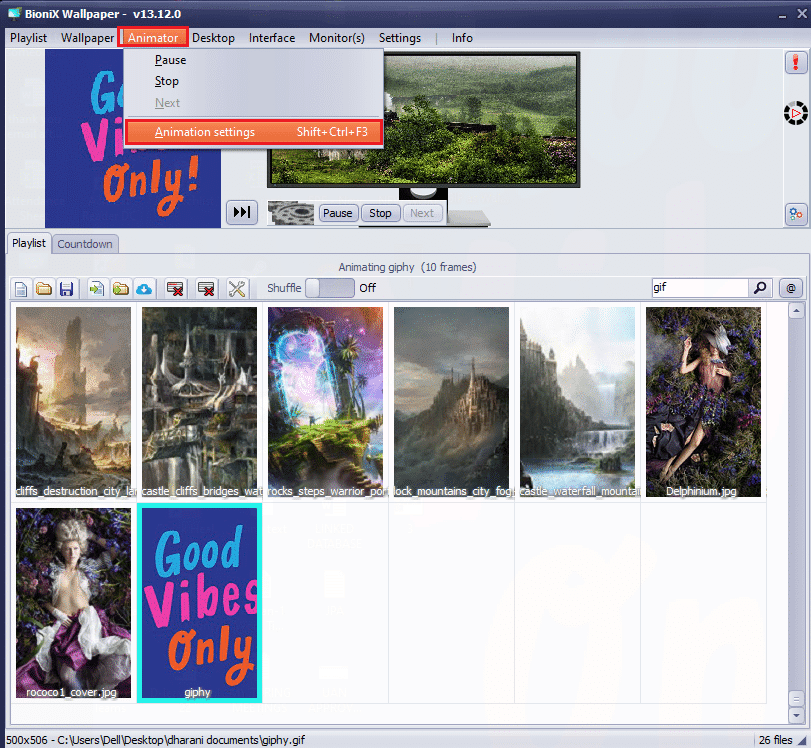
11. Sau đó, chuyển đến tab Hoạt hình trong cửa sổ tiếp theo và điều chỉnh Tỷ lệ phần trăm trong menu Thu phóng GIF như được hiển thị. Sau đó nhấp vào Áp dụng để lưu các thay đổi.
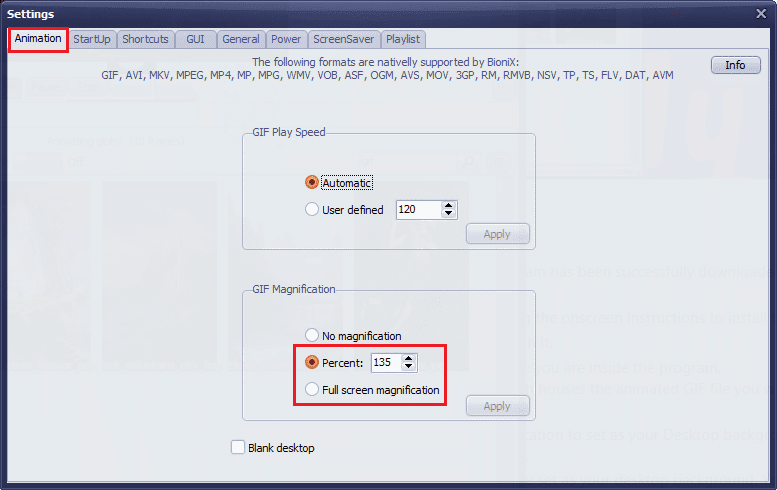
Cuối cùng, bạn đã đặt thành công GIF làm hình nền Windows 10 miễn phí! Thưởng thức màn hình màu!
Phương pháp 2: Sử dụng Stardock DeskScapes
Stardock DeskScapes là một nền tảng trả phí, nhưng nó là một giải pháp thay thế tốt hơn cho hình nền động BioniX, nơi bạn có thể đặt hình nền màn hình GIF với nhiều tùy chọn. Với ứng dụng này, bạn có thể tạo hoặc thiết kế nền màn hình của mình và khám phá hơn một chục tùy chọn tùy chỉnh. Nhưng hãy chắc chắn rằng máy tính của bạn phải chạy 64-bit Windows 10 (phiên bản 21H1 trở về trước) để sử dụng phần mềm này.
Một số tính năng của ứng dụng này được liệt kê dưới đây:
- Có 60 tùy chọn tùy chỉnh trong ứng dụng này để đặt GIF làm hình nền Windows 10 và bạn cũng có thể xem trực tuyến hàng trăm tệp GIF.
- Bạn có thể tạo danh sách phát với các ảnh GIF yêu thích của mình và tùy chỉnh hình nền để chuyển đổi định kỳ từ ảnh này sang ảnh khác.
- Bạn cũng có thể thêm đồng hồ vào màn hình cùng với nền GIF.
- Bạn có thể thêm các hiệu ứng đặc biệt vào GIF có sẵn bằng nhiều công cụ khác nhau có sẵn trên nền tảng.
- Thêm một số đối tượng hoạt hình như đám mây và sét đánh, nhập văn bản bằng các phông chữ khác nhau, bao gồm bộ lọc màu, làm mờ nội dung và nhiều tính năng thú vị khác để giúp bạn sửa nền màn hình GIF trên hệ thống của mình Windows 10.
- Nếu bạn sử dụng nhiều màn hình, bạn có thể thay đổi và tùy chỉnh hai hình nền động khác nhau cho các hình nền riêng biệt.
- Có hai phiên bản Stardock DeskScapes.
- Đầu tiên, DeskScapes 11 Beta có 30 ngày hỗ trợ và các ngôn ngữ được hỗ trợ là tiếng Anh, tiếng Pháp, tiếng Đức, tiếng Tây Ban Nha, tiếng Hàn, tiếng Bồ Đào Nha, tiếng Nga, tiếng Trung giản thể và tiếng Trung phồn thể. Nó được thiết kế cho hệ thống 64-bit Windows 10 (phiên bản 21H1 trở về trước).
- Thứ hai, Object Desktop hỗ trợ các hệ điều hành Windows 10 và 11 với một năm hỗ trợ với hàng chục ứng dụng bổ sung.
Đây là cách cài đặt và sử dụng Stardock DeskScapes.
1. Truy cập trang tải xuống chính thức của Stardock DeskScapes và nhấp vào Tải xuống ngay như được hiển thị.
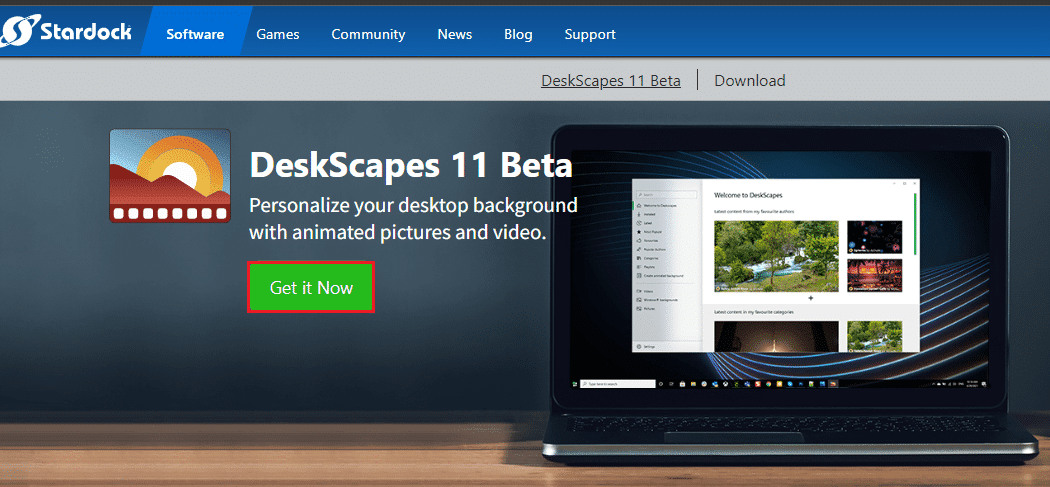
2. Sau đó, trên màn hình tiếp theo, hãy chọn gói của bạn và nhấp lại vào nút Tải xuống ngay.
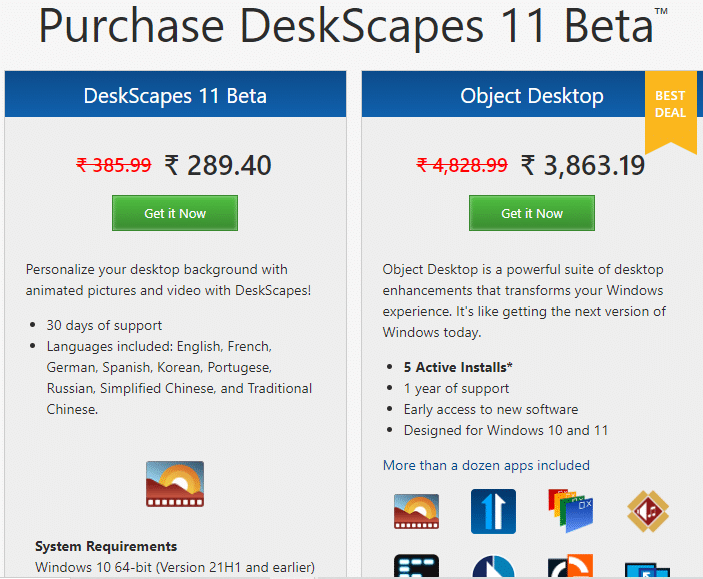
3. Nhập thông tin đăng nhập của bạn và tiến hành thanh toán.
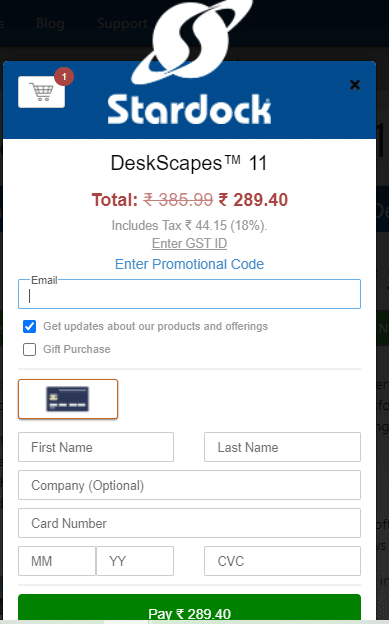
4. Sau đó tải xuống gói và cài đặt nó trên máy tính của bạn. Khởi chạy ứng dụng và bây giờ bạn có thể đặt thành công nền màn hình GIF của mình Windows 10.
Phương pháp 3: Sử dụng công cụ hình nền
Wallpaper Engine là sự lựa chọn tốt nhất nếu bạn muốn tùy chỉnh hình nền hệ thống của mình càng nhiều càng tốt Windows. Bạn có thể tạo video của riêng mình hoặc tải xuống từ trang web và video của bạn bè. Ứng dụng này tốn tiền 30,99 đô la. Dưới đây là một số tính năng của ứng dụng này.
- Wallpaper Engine sẽ không bao giờ ảnh hưởng đến hiệu suất máy tính của bạn và sẽ tự động dừng khi chạy các ứng dụng đòi hỏi hiệu suất cao như game đồ họa, v.v.
- Tất cả các mức độ phân giải và tỷ lệ màn hình đều được ứng dụng này hỗ trợ và nó cũng có thể hỗ trợ thiết lập nhiều màn hình.
- Bạn có thể thưởng thức hàng trăm, hàng nghìn hình nền trên nền tảng cũng như chia sẻ chúng với cộng đồng của mình.
- Các tùy chọn hiệu suất có thể được điều chỉnh để Wallpaper Engine có thể tạm dừng khi một số ứng dụng đang chạy trên máy tính của bạn.
- Danh sách phát và hình nền có thể được tùy chỉnh để thay đổi tự động tại một thời điểm cụ thể.
- Bạn cũng có thể chuyển hình nền không dây sang điện thoại hoặc máy tính bảng Android của mình bằng ứng dụng đồng hành Android miễn phí.
Làm theo các bước đã cho để cài đặt và sử dụng ứng dụng Wallpaper Engine.
1. Chuyển đến Công cụ mua hình nền chính thức và nhấp vào nút MUA NGAY BÂY GIỜ.
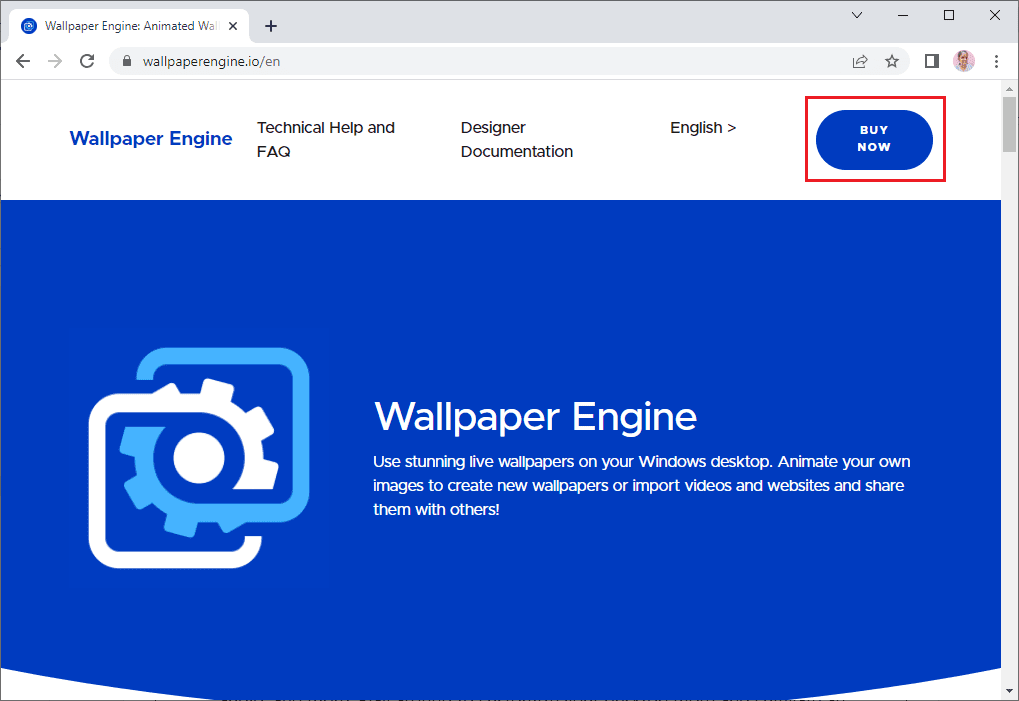
2. Bạn có thể mua Wallpaper Engine từ Steam, Humble Store hoặc từ các cửa hàng Green Man Gaming chính thức.
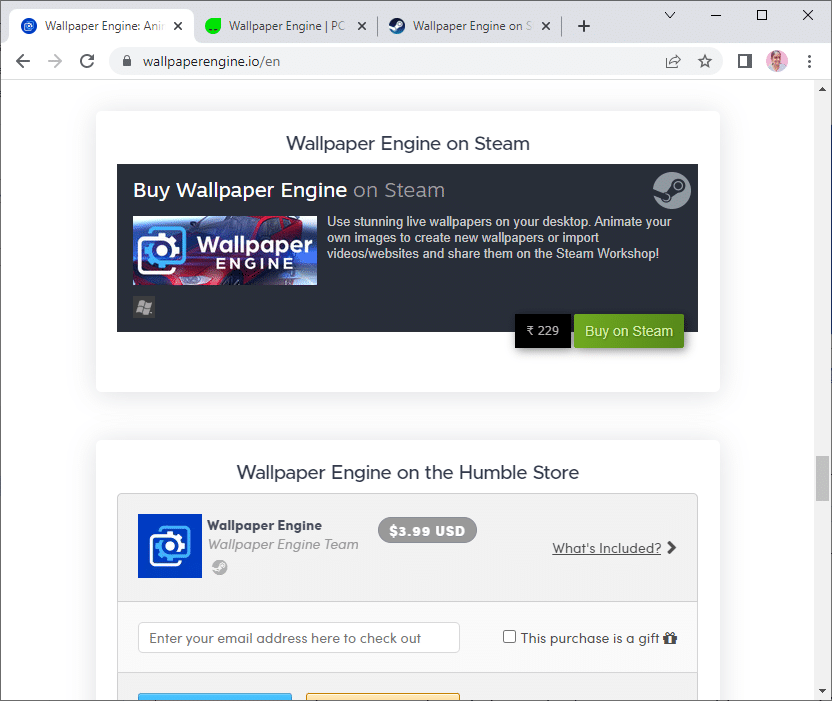
3. Thực hiện thanh toán và cài đặt ứng dụng trên máy tính của bạn.
Lưu ý: Nếu bạn đã mua Công cụ Hình nền thông qua Steam, bạn cũng phải có Trình khởi chạy Steam trên máy tính của mình.
4. Khởi chạy ứng dụng bằng cách nhấp đúp vào tệp cài đặt và mở trình khởi chạy.
5. Sau đó, chọn màn hình của bạn (nếu bạn sử dụng nhiều màn hình) và bạn có thể tìm thấy hình nền động bằng cách sử dụng tab Khám phá và Hội thảo.
6. Khi bạn đã chọn hình nền động, hãy nhấp vào nút Đăng ký để đặt GIF làm hình nền hệ thống của bạn Windows 10.
Bây giờ bạn đã đặt thành công nền màn hình GIF trên hệ thống của mình Windows 10.
Phương pháp 4: Sử dụng Trát tường
Plastuer là một ứng dụng trả phí khác để đặt GIF làm hình nền Windows 10. Bạn có thể trả những gì bạn muốn (nền tảng PWYW) với mức phí tối thiểu 5 ĐÔ LA MỸ. Nó có chức năng tương tự như BioniX, nhưng thậm chí còn thân thiện hơn. Làm hình nền trên máy tính đang chạy Windows Có thể đặt 10 ảnh GIF, video và trang web. Một số tính năng của ứng dụng này được liệt kê dưới đây:
- Plastuer hỗ trợ hoạt hình Canvas, CSS3 và WebGL của HTML.
- Plastuer sẽ không bao giờ ảnh hưởng đến hiệu suất máy tính của bạn và tự động dừng khi chạy các ứng dụng đòi hỏi hiệu năng cao như game đồ họa, v.v.
- Bạn có thể bật Plastuer làm chương trình khởi động và nó sẽ tự động lưu hình nền được sử dụng lần cuối trong ứng dụng.
Đây là cách cài đặt và sử dụng ứng dụng Plastuer.
1. Truy cập trang web chính thức của Plastuer và nhấp vào nút MUA NGAY BÂY GIỜ 5 ĐÔ LA MỸ.
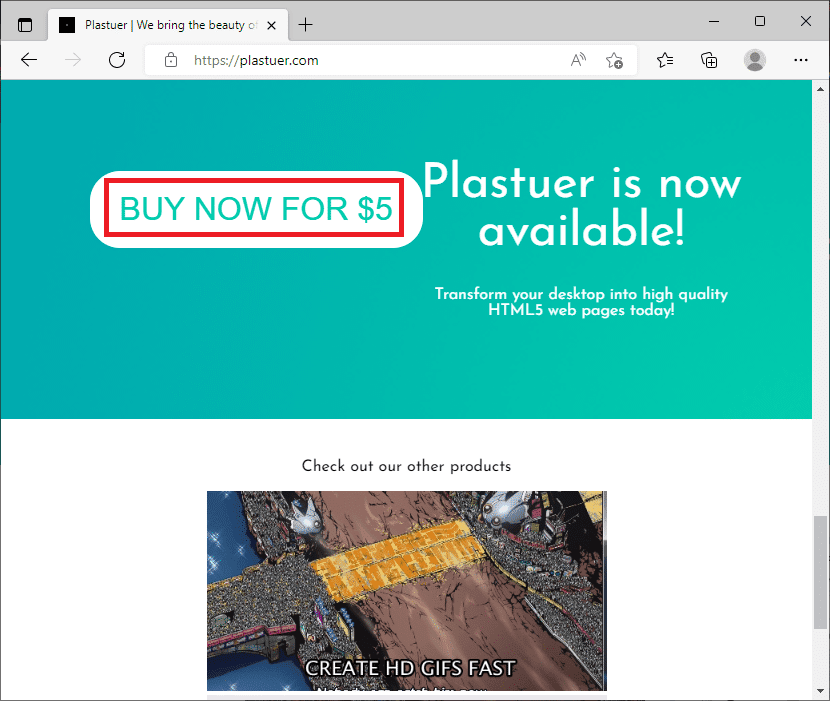
2. Trên màn hình tiếp theo, nhập địa chỉ email của bạn và nhấp vào XÁC NHẬN như được hiển thị.
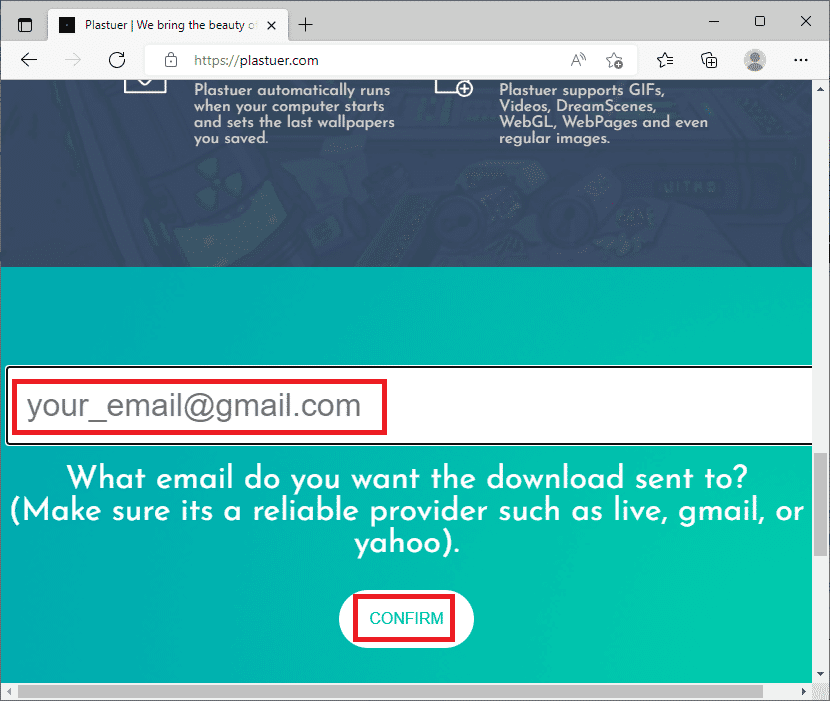
3. Plastuer là một chương trình di động và không yêu cầu bất kỳ cài đặt nào, bạn có thể tải chương trình này trực tiếp từ lệnh chạy và sử dụng.
4. Nhấp chuột phải vào tệp zip đã tải xuống và chọn nút Trích xuất tất cả.
5. Chọn vị trí của bạn và nhấp vào Trích xuất.
6. Sau khi giải nén tất cả các tệp và thư mục, bấm đúp vào tệp cài đặt Plastuer.exe để chạy nó.
7. Sau đó nhấp vào Chọn tệp trong trình duyệt của bạn và chọn tệp GIF.
8. Bây giờ hãy nhấp vào Lưu.
9. Đảm bảo bạn chọn màu nền và bố cục cho ảnh GIF của mình.
Đó là nó. Bạn đã đặt thành công hình nền màn hình GIF trên máy tính đang chạy của mình Windows 10.
***
Chúng tôi hy vọng bạn thấy hướng dẫn này hữu ích và bạn có thể đặt GIF làm hình nền trên hệ thống của mình Windows 10. Hãy cho chúng tôi biết ứng dụng nào phù hợp nhất với bạn. Ngoài ra, nếu bạn có bất kỳ câu hỏi/gợi ý nào về bài viết này, vui lòng gửi chúng trong phần bình luận.
